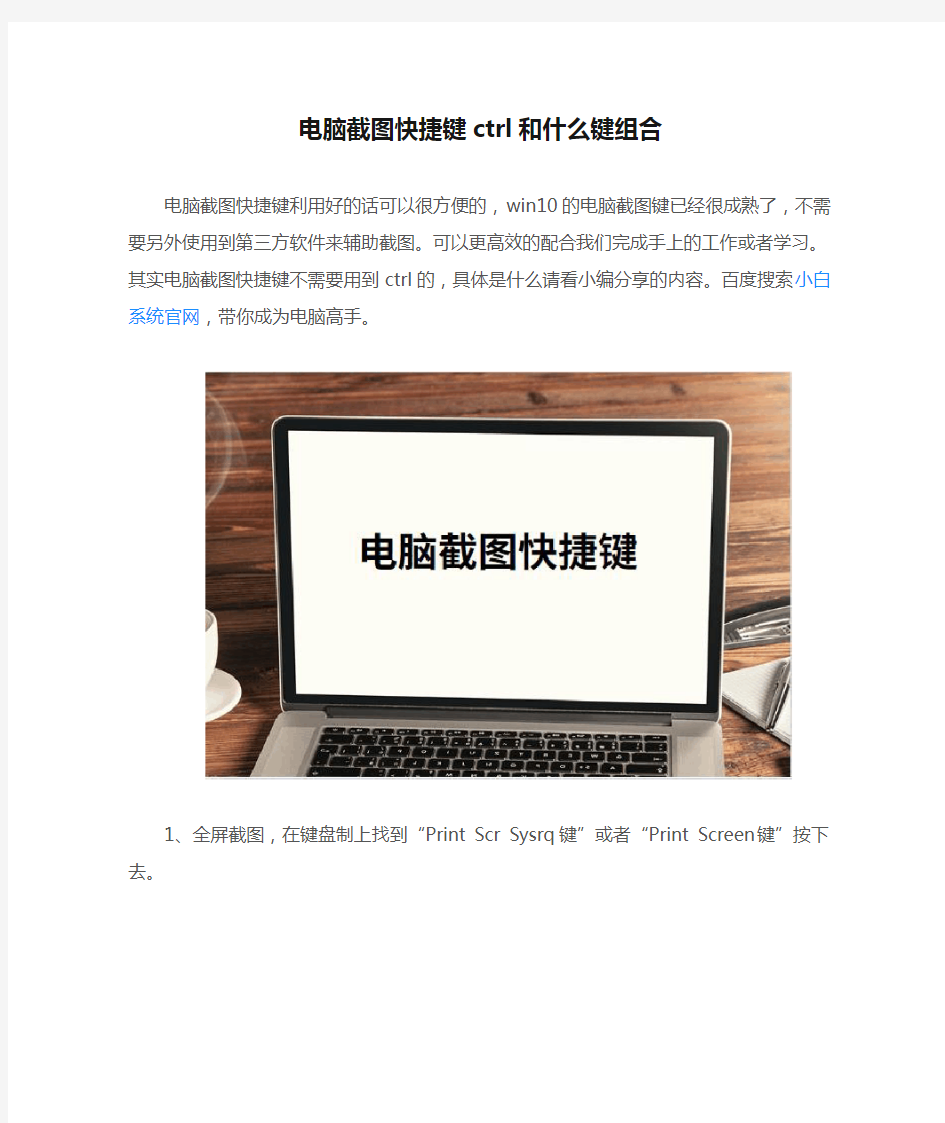

电脑截图快捷键ctrl和什么键组合
电脑截图快捷键利用好的话可以很方便的,win10的电脑截图键已经很成熟了,不需要另外使用到第三方软件来辅助截图。可以更高效的配合我们完成手上的工作或者学习。其实电脑截图快捷键不需要用到ctrl的,具体是什么请看小编分享的内容。百度搜索小白系统官网,带你成为电脑高手。
1、全屏截图,在键盘制上找到“Print Scr Sysrq 键”或者“Print Screen键”按下去。
2、在找到“画图”,点击打开。
3、在画图中选择“粘贴”或者快捷键“ctrl+v”即可完成全屏截图。
4、区域截图同时按下图中所示的三个键。“win键”+“shift键”+“s”。
5、屏幕上方出现下图所示的选项框,鼠标拉动截图即可。
6、截图完成后,保存在剪贴板,可以“粘贴”或者快捷键“ctrl+v”在你需要发送的位置复制下来。
以上就是关于电脑截图快捷键的方法了,不需要用到ctrl键的,不知道小编的分享有没有帮到你呢。
Ctrl组合快捷键 按键说明 Ctrl+Shift+( 取消隐藏选定围所有隐藏的行。 Ctrl+Shift+) 取消隐藏选定围所有隐藏的列。 Ctrl+Shift+& 将外框应用于选定单元格。 Ctrl+Shift_ 从选定单元格删除外框。 Ctrl+Shift+~ 应用“常规”数字格式。 Ctrl+Shift+$ 应用带有两位小数的“货币”格式(负数放在括号中)。 Ctrl+Shift+% 应用不带小数位的“百分比”格式。 Ctrl+Shift+^ 应用带有两位小数的“指数”格式。 Ctrl+Shift+# 应用带有日、月和年的“日期”格式。 Ctrl+Shift+ 应用带有小时和分钟以及AM或PM的“时间”格式。 Ctrl+Shift+! 应用带有两位小数、千位分隔符和减号(-)(用于负值)的“数值”格式。Ctrl+Shift+* 选择环绕活动单元格的当前区域(由空白行和空白列围起的数据区域)。 在数据透视表中,它将选择整个数据透视表。 Ctrl+Shift+: 输入当前时间。 Ctrl+Shift+" 将值从活动单元格上方的单元格复制到单元格或编辑栏中。 Ctrl+Shift+加号 显示用于插入空白单元格的“插入”对话框。 (+) Ctrl+减号(-) 显示用于删除选定单元格的“删除”对话框。 Ctrl+; 输入当前日期。 :Ctrl+` 在工作表中切换显示单元格值和公式。 Ctrl+' 将公式从活动单元格上方的单元格复制到单元格或编辑栏中。 Ctrl+1 显示“单元格格式”对话框。 Ctrl+2 应用或取消加粗格式设置。 Ctrl+3 应用或取消倾斜格式设置。 Ctrl+4 应用或取消下划线。
如何利用电脑截图 一、引言 电脑截图的方式有很多,一般在360软件管家上可以搜索,在搜索框中输入“截图软件”,如下图: 就可以找到很多类似的软件,比如MINI截图、Screenpresso等工具,这些软件功能有的很复杂,有的很简单,有的需要付费,有的则是一段时间免费,如下图 如果想用的话,可以直接安装,然后使用,使用方法十分简单。当然,最简单的还是直接利用WINDOWS自带的截图工具了,很多人可能都不知道这个工具。 二、Windows自带截图工具 这个工具隐藏的比较深,如果不特意去找,可能都找不到,首先,点击桌面右下角的开始菜单,如下图
打开之后,就可以去找Windows附件,Win10系统桌面的话,可以直接找到,如下图 点击Windows附件,就会看到截图工具了,如下图
这样,就找到了截图工具,双击打开,如下图 接下来,就可以用截图工具来截图了,具体怎么操作呢,且听我细细道来。 点击左上角的“新建”按钮,这样就可以进行截图了,直接拉出选定区域,就可以完成,这是我桌面的截图,如下图 可以看出,截图操作很简单,截图效果也很明显,当然了,截图怎么保存呢?在截图后,点击“文件”,然后另存为,找到自己想要保存的位置,就可以进行保存,如下图
这样电脑截图就轻松完成了,当然,这并不是最简单的方法,更简单的就是小编目前喜欢用的,直接利用电脑上键盘截图按钮prt sc(sysrq),也就是通常的printscreen,点一下,之后在WORD里直接Ctrl+v复制就可以了。 还有一种更简单的屏幕截图办法,既可以整体截图,又可以局部截图,那就是win+shift+S快捷键了,直接调用截图工具。 三、截图总结 1.如果对截图质量要求高的,可以在软件商店下载截图工具,有的需要付费,有的可能是免费的,但是操作一般都很简单; 2.如果简单截图呢,可以利用Windows自带的截图工具,对整体区域或者选定区域进行截图; 3.如果对屏幕进行截图,那就是PrintScreen这个键盘键了,不过这个键,有的电脑是prt sc,是它的缩写,比如我的电脑,它只能是屏幕截图,不能选定区域哦; 4.如果熟练的话,可以直接win+shift+s调用截图工具,进行整体或者局部截图,十分简单方便。 这就是小编总结的截图方法,欢迎交流。
(图为标准键盘示意图) 下面来看看各种键盘键的功能和组合键的功能 一、最常用的快捷键:---日常电脑使用中最常用的快捷操作。 1.最常用的快捷键 F5------------刷新DELETE--------删 除TAB-------改变焦点 CTRL+C--------复制CTRL+X--------剪 切CTRL+V--------粘贴 CTRL+A--------全选CTRL+Z--------撤 销CTRL+S--------保存 ALT+F4--------关闭CTRL+Y--------恢 复ALT+TAB-------切换 CTRL+F5---强制刷新CTRL+W--------关 闭CTRL+F--------查找 SHIFT+DELETE永久删除CTRL+ALT+DEL任务管 理SHIFT+TAB-反向切换 CTRL+空格--中英文输入切换CTRL+Shift输入法切 换CTRL+ESC--开始菜单 CTRL+ALT+Z QQ快速提取消息CTRL+ALT+A QQ截图工 具CTRL+ENTER QQ发消息 【窗口】+D显示桌面【窗口】+R打开“运 行【窗口】+L屏幕锁定 【窗口】+E打开“我的电脑”【窗口】+F搜索文件或文件夹【窗口】+TAB项目切换 cmd----CMD命令提示符 二:、键盘快捷键和组合键的功能 F1帮助CTRL+Z撤消 F2改名CTRL+O打开 F3搜索SHIFT+DELETE永久删除
F4地址DELETE删除 F5刷新ALT+ENTER属性 F6切换ALT+F4关闭 F10菜单CTRL+F4关闭 CTRL+A全选ALT+TAB切换 CTRL+C复制 ALT+ESC切换 CTRL+X剪切ALT+空格键窗口菜单 CTRL+V粘贴CTRL+ESC开始菜单 拖动某一项时按CTRL复制所选项目 拖动某一项时按CTRL+SHIFT创建快捷方式 将光盘插入到CD-ROM驱动器时按SHIFT键阻止光盘自动播放 Ctrl+1,2,3...功能:切换到从左边数起第1,2,3...个标签 Ctrl+A功能:全部选中当前页面内容 Ctrl+C功能:复制当前选中内容 Ctrl+D功能:打开“添加收藏”面版(把当前页面添加到收藏夹中) Ctrl+E功能:打开或关闭“搜索”侧边栏(各种搜索引擎可选) Ctrl+F功能:打开“查找”面版 Ctrl+G功能:打开或关闭“简易收集”面板 Ctrl+H功能:打开“历史”侧边栏 Ctrl+I功能:打开“收藏夹”侧边栏/另:将所有垂直平铺或水平平铺或层叠的窗口恢复 Ctrl+K功能:关闭除当前和锁定标签外的所有标签 Ctrl+L功能:打开“打开”面版(可以在当前页面打开Iternet地址或其他文件...) Ctrl+N功能:新建一个空白窗口(可更改,Maxthon选项→标签→新建) Ctrl+O功能:打开“打开”面版(可以在当前页面打开Iternet地址或其他文件...) Ctrl+P功能:打开“打印”面板(可以打印网页,图片什么的...) Ctrl+Q功能:打开“添加到过滤列表”面板(将当前页面地址发送到过滤列表) Ctrl+R功能:刷新当前页面 Ctrl+S功能:打开“保存网页”面板(可以将当前页面所有内容保存下来) Ctrl+T功能:垂直平铺所有窗口 Ctrl+V功能:粘贴当前剪贴板内的内容 Ctrl+W功能:关闭当前标签(窗口) Ctrl+X功能:剪切当前选中内容(一般只用于文本操作) Ctrl+Y功能:重做刚才动作(一般只用于文本操作) Ctrl+Z功能:撤消刚才动作(一般只用于文本操作) Ctrl+F4功能:关闭当前标签(窗口) Ctrl+F5功能:刷新当前页面 Ctrl+F6功能:按页面打开的先后时间顺序向前切换标签(窗口) Ctrl+F11功能:隐藏或显示菜单栏
Windows与Ctrl快捷键大全Ctrl键作用大全 时间: 2016-09-30 15:45 来源: 未知作者: yqljgl6688 点击: 在电脑组合快捷键操作中,有2个按键是最常用的,其中一个是windows键,另一个是Ctrl,它们可以给你带来便捷的操作体验。 Windows与Ctrl快捷键大全 一、windows键 1、很多时候,需要暂时离开座位去做别的事情,如果对自己的电脑安全很重视,不妨按住windows 键后,再键,这样电脑就直接锁屏了,这样就不用担心电脑的资料外泄啦。 2、要找电脑上的文件时,一般人会先找到“我的电脑”,然后点击打开,而高手总是很酷的,轻轻按下键盘上的Windows键不放然后再按E键,直接打开电脑的资源管理器,而一般人还在慢慢寻找“我的电脑”的图标呢,嗯,高手就是这样直接把一般人给秒杀了的。 3.正在玩游戏或看羞羞的东西的时候,Boss进来了!鼠标一下子点不到右下角的显示桌面,怎么办,怎
么办?别紧!直接按下Windows键和D键,看,桌面闪现! 4.一个小花招,蛮炫的。按下windows键按后再按Tab键,可以以3D效果显示切换窗口。 5.windows自带的录像功能。按下windows键+R,输入psr.exe回车,然后就可以开始记录了。 6.你知道怎样一次过调整显示器亮度、音量大小,打开无线网,还能够看到本本电池电量吗?把本本的画面放到电视上,已经连好线了,需要怎么设置?小case啦,想要这些功能,你只需要按下Windows键+X,一次性满足你的所有愿望啦! 7.Windows + R输入osk,出现炫酷虚拟键盘!你按下一个键,它也会同样显示出来按下的状态喔! 8.图片太小,眼神不好使咋办?试试windows键和+++++++++,放大镜出现!
Word组合快捷键大全 Ctrl+Shift+Spacebar 创建不间断空格 Ctrl+连字符创建不间断连字符 Ctrl+B 使字符变为粗体 Ctrl+I 使字符变为斜体 Ctrl+U 为字符添加下划线 Ctrl+Shift+< 缩小字号 Ctrl+Shift+> 增大字号 Ctrl+Q 删除段落格式 Ctrl+Spacebar 删除字符格式 Ctrl+C 复制所选文本或对象 Ctrl+X 剪切所选文本或对象 Ctrl+V 粘贴文本或对象 Ctrl+Z 撤消上一操作 Ctrl+Y 重复上一操作 F1 获得联机帮助或Office 助手 F2 移动文字或图形 F3 插入自动图文集词条(在Word 显示该词条之后) F4 重复上一项操作 F5 选择“编辑”菜单中的“定位”命令 F6 前往下一个窗格或框架 F7 选择“工具”菜单中的“拼写和语法”命令F8 扩展所选内容 F9 更新选定域 F10 激活菜单栏 F11 前往下一个域 F12 选择“文件”菜单中的“另存为”命令Shift+功能键 Shift+F1 组合键启动上下文相关帮助或显示格式 Shift+F2 组合键复制文本 Shift+F3 组合键改变字母大小写 Shift+F4 组合键重复“查找”或“定位”操作Shift+F5 组合键移动到上一处修订 Shift+F6 组合键前往上一个 Word组合快捷键大全! Ctrl+Shift+Spacebar 创建不间断空格 Ctrl+连字符创建不间断连字符 Ctrl+B 使字符变为粗体 Ctrl+I 使字符变为斜体 Ctrl+U 为字符添加下划线 Ctrl+Shift+< 缩小字号Ctrl+Shift+> 增大字号 Ctrl+Q 删除段落格式 Ctrl+Spacebar 删除字符格式 Ctrl+C 复制所选文本或对象 Ctrl+X 剪切所选文本或对象 Ctrl+V 粘贴文本或对象 Ctrl+Z 撤消上一操作 Ctrl+Y 重复上一操作 F1 获得联机帮助或Office 助手 F2 移动文字或图形 F3 插入自动图文集词条(在Word 显示该词条之后) F4 重复上一项操作 F5 选择“编辑”菜单中的“定位”命令 F6 前往下一个窗格或框架 F7 选择“工具”菜单中的“拼写和语法”命令F8 扩展所选内容 F9 更新选定域 F10 激活菜单栏 F11 前往下一个域 F12 选择“文件”菜单中的“另存为”命令Shift+功能键 Shift+F1 组合键启动上下文相关帮助或显示格式 Shift+F2 组合键复制文本 Shift+F3 组合键改变字母大小写 Shift+F4 组合键重复“查找”或“定位”操作Shift+F5 组合键移动到上一处修订 Shift+F6 组合键前往上一个窗格或框架Shift+F7 组合键选择“同义词库”命令(位于“工具”菜单的“语言”子菜单中) Shift+F8 组合键缩小所选内容 Shift+F9 组合键在域代码和其结果之间进行切换 Shift+F10 组合键显示快捷菜单 Shift+F11 组合键前往上一个域 Shift+F12 组合键选择“文件”菜单上的“保存”命令 Ctrl+功能键 Ctrl+F2 组合键选择“文件”菜单上的“打印预览”命令 Ctrl+F3 组合键剪切至图文场 Ctrl+F4 组合键关闭窗口 Ctrl+F5 组合键还原文档窗口文档大小
完成单元格输入并选择下面的单元格。Enter 在单元格中换行。Alt+Enter 用当前输入项填充选定的单元格区域。Ctrl+Enter 完成单元格输入并向上选择上一个单元格。Shift+Enter 完成单元格输入并向右选择下一个单元格。Tab 完成单元格输入并向左选择上一个单元格。Shift+Tab 取消单元格输入。Esc 向上、下、左或右移动一个字符。箭头键 移到行首。Home 重复上一次操作。F4 或Ctrl+Y 由行列标志创建名称(名称:代表单元格、单元格区域、公式或常量值的单词或字符串。名称更易于理解,例如,“产品”可以引用难于理解的区域“Sales!C20:C30”。)。Ctrl+Shift+F3 向下填充。Ctrl+D 向右填充。Ctrl+R 定义名称。Ctrl+F3 插入超链接(超链接:带有颜色和下划线的文字或图形,单击后可以转向万维网中的文件、文件的位置或网页,或是Intranet 上的网页。超链接还可以转到新闻组或Gopher、Telnet 和FTP 站点。)。Ctrl+K 输入日期。Ctrl+;(分号) 输入时间。Ctrl+Shift+:(冒号) 显示区域当前列中的数值下拉列表。Alt+向下键 撤消上一次操作。Ctrl+Z 打开或关闭扩展模式。在扩展模式中,状态行中将出现“扩展”,箭头键可扩展选定区域。F8 将其他区域的单元格添加到选定区域中,或使用箭头键移动到所要添加的区域的起始处,然后按F8 和箭头键以选择下一个区域。Shift+F8 将选定区域扩展一个单元格。Shift+箭头键 将选定区域扩展到与活动单元格在同一列或同一行的最后一个非空单元格。Ctrl+Shift+箭头键 将选定区域扩展到行首。Shift+Home 将选定区域扩展到工作表的开始处。Ctrl+Shift+Home 将选定区域扩展到工作表上最后一个使用的单元格(右下角)。Ctrl+Shift+End 将选定区域向下扩展一屏。Shift+Page Down 将选定区域向上扩展一屏。Shift+Page Up 将选定区域扩展到与活动单元格在同一列或同一行的最后一个非空单元格。End+Shift+箭头键 将选定区域扩展到工作表的最后一个使用的单元格(右下角)End+Shift+Home 将选定区域扩展到当前行中的最后一个单元格。如果已打开“Lotus 1-2-3 常用键”(“工具”菜单上“选项”命令中的“1-2-3 的帮助”选项卡),则此快捷键序列将不起作用。End+Shift+Enter 将选定区域扩展到窗口左上角的单元格。Scroll Lock+Shift+Home 将选定区域扩展到窗口右下角的单元格。Scroll Lock+Shift+End 选择整列。Ctrl+空格键 选择整行。Shift+空格键 选中整个工作表。如果工作表中包含数据,按Ctrl+A 会选中当前区域。再次按Ctrl+A 即可选中整个工作表。Ctrl+A
ctrl键的快捷键大全 ctrl 键盘一个常用的键.全名为"control",中文意思为"控制".用途广泛. 在计算机基础中称为“控制键”通常简称作Ctrl键。普遍有两颗,多数字于左 下及右下角;亦有一些键盘只设有一颗Ctrl键。 ★表示价值度 △表示不常用度 常用__________________________________________________________________ ctrl+e IE搜索或资源管理器搜索或IE历史网址显示 ctrl+f(find)/+windows IE搜索或资源管理器搜索或文本搜索 ctrl+b IE收藏夹整理或字体加粗(word) ctrl+h(history) 查看IE历史记录 ctrl+V(paste)被占粘贴 ctrl+C(copy)或ctrl+INSERT 复制 ctrl+X(cut)被占剪切(移动) ctrl+ALT+DELETE打开任务管理器 ctrl+P(Print)打开“打印”对话框 ctrl+ctrl+del 打开任务管理器 ctrl+S(save) 文件保存 ctrl+o(open) 打开打开文件窗口 ★★ctrl+shfit+i IE打开html语言代码 ctrl+Z(cancel)被占撤销上一步的操作 ★ctrl+Y恢复上一步的操作(ctrl+z过头时候用) ctrl+M+Windows键另存为 ★ctrl+F4/Ctrl+W 关闭当前应用程序中的当前文本或ie选项卡 △ctrl+F6切换到当前应用程序中的下一个文本(word等) ★ctrl+F5强行刷新 ps F5只是普通刷新网页,而CTRL+F5使网页与本机 储存的网页时间标记相同,仍然重新整理目前网 页。 ★ctrl+alt+end 快速关机 ★ctrl+alt+home 快速重启 ctrl+ ~ 隐藏不活动图标 ctrl+Shift 并用鼠标拖曳文件,可建立快捷方式 ★★CTRL+鼠标滑轮页面字体大小变换 CTRL+空格中英文切换
Ctrl组合快捷键 【Ctrl】+【(】取消隐藏选定范围内所有隐藏的行。 【Ctrl】+【)】取消隐藏选定范围内所有隐藏的列。 【Ctrl】+【&】将外框应用于选定单元格。 【Ctrl】+【_】从选定单元格删除外框。 【Ctrl】+【~】应用“常规”数字格式。 【Ctrl】+【$】应用带有两位小数的“货币”格式(负数放在括号中)。 【Ctrl】+【%】应用不带小数位的“百分比”格式。 【Ctrl】+【^】应用带有两位小数的“指数”格式。 【Ctrl】+【#】应用带有日、月和年的“日期”格式。 【Ctrl】+【@】应用带有小时和分钟以及AM或PM的“时间”格式。 【Ctrl】+【!】应用带有两位小数、千位分隔符和减号(-)(用于负值)的“数值”格式。 【Ctrl】+【-】显示用于删除选定单元格的【删除】对话框。 【Ctrl】+【*】选择环绕活动单元格的当前区域(由空白行和空白列围起的数据区域)。在数据透视表中,它将选择整个数据透视表。 【Ctrl】+【:】输入当前时间。 【Ctrl】+【;】输入当前日期。 【Ctrl】+【`】在工作表中切换显示单元格值和公式。 【Ctrl】+【'】将公式从活动单元格上方的单元格复制到单元格或编辑栏中。 【Ctrl】+【"】将值从活动单元格上方的单元格复制到单元格或编辑栏中。 【Ctrl】+【+】显示用于插入空白单元格的【插入】对话框。 【Ctrl】+【1】显示【单元格格式】对话框。 【Ctrl】+【2】应用或取消加粗格式设置。 【Ctrl】+【3】应用或取消倾斜格式设置。 【Ctrl】+【4】应用或取消下划线。 【Ctrl】+【5】应用或取消删除线。
C t r l组合快捷键大全 The latest revision on November 22, 2020
Ctrl组合快捷键 按键说明 Ctrl+Shift+(取消隐藏选定范围内所有隐藏的行。 Ctrl+Shift+)取消隐藏选定范围内所有隐藏的列。 Ctrl+Shift+&将外框应用于选定单元格。 Ctrl+Shift_从选定单元格删除外框。 Ctrl+Shift+~应用“常规”数字格式。 Ctrl+Shift+$应用带有两位小数的“货币”格式(负数放在括号中)。 Ctrl+Shift+%应用不带小数位的“百分比”格式。 Ctrl+Shift+^应用带有两位小数的“指数”格式。 Ctrl+Shift+#应用带有日、月和年的“日期”格式。 Ctrl+Shift+@应用带有小时和分钟以及AM或PM的“时间”格式。 Ctrl+Shift+!应用带有两位小数、千位分隔符和减号(-)(用于负值)的“数值” 格式。 Ctrl+Shift+*选择环绕活动单元格的当前区域(由空白行和空白列围起的数据区 域)。
在数据透视表中,它将选择整个数据透视表。 Ctrl+Shift+:输入当前时间。 Ctrl+Shift+"将值从活动单元格上方的单元格复制到单元格或编辑栏中。Ctrl+Shift+加 显示用于插入空白单元格的“插入”对话框。 号(+) Ctrl+减号(-)显示用于删除选定单元格的“删除”对话框。 Ctrl+;输入当前日期。 :Ctrl+`在工作表中切换显示单元格值和公式。 Ctrl+'将公式从活动单元格上方的单元格复制到单元格或编辑栏中。Ctrl+1显示“单元格格式”对话框。 Ctrl+2应用或取消加粗格式设置。 Ctrl+3应用或取消倾斜格式设置。 Ctrl+4应用或取消下划线。 Ctrl+5应用或取消删除线。 Ctrl+6在隐藏对象、显示对象和显示对象占位符之间切换。
Excel 快捷键和功能键 Ctrl 组合快捷键 按键说明 Ctrl+( 取消隐藏选定范围内所有隐藏的行。 Ctrl+) 取消隐藏选定范围内所有隐藏的列。 Ctrl+& 将外框应用于选定单元格。 Ctrl+_ 从选定单元格删除外框。 Ctrl+~ 应用“常规”数字格式。 Ctrl+$ 应用带有两位小数的“货币”格式(负数放在括号中)。 Ctrl+% 应用不带小数位的“百分比”格式。 Ctrl+^ 应用带有两位小数的“指数”格式。 Ctrl+# 应用带有日、月和年的“日期”格式。 Ctrl+@ 应用带有小时和分钟以及AM 或PM 的“时间”格式。 Ctrl+! 应用带有两位小数、千位分隔符和减号(-)(用于负值)的“数值”格式。Ctrl+- 显示用于删除选定单元格的“删除”对话框。 Ctrl+* 选择环绕活动单元格的当前区域(由空白行和空白列围起的数据区域)。在数据透视表中,它将选择整个数据透视表。 Ctrl+: 输入当前时间。 Ctrl+; 输入当前日期。 Ctrl+` 在工作表中切换显示单元格值和公式。 Ctrl+' 将公式从活动单元格上方的单元格复制到单元格或编辑栏中。 Ctrl+" 将值从活动单元格上方的单元格复制到单元格或编辑栏中。 Ctrl++ 显示用于插入空白单元格的“插入”对话框。 Ctrl+1 显示“单元格格式”对话框。 Ctrl+2 应用或取消加粗格式设置。 Ctrl+3 应用或取消倾斜格式设置。 Ctrl+4 应用或取消下划线。 Ctrl+5 应用或取消删除线。 Ctrl+6 在隐藏对象、显示对象和显示对象占位符之间切换。 Ctrl+7 显示或隐藏“常用”工具栏。 Ctrl+8 显示或隐藏大纲符号。 Ctrl+9 隐藏选定的行。 Ctrl+0 隐藏选定的列。 Ctrl+A 选择整个工作表。 如果工作表包含数据,则按Ctrl+A 将选择当前区域。再次按Ctrl+A 将选择整个工作表。
电脑键盘快捷键操作大全Ctrl+S 保存 Ctrl+W 关闭程序 Ctrl+N 新建 Ctrl+O 打开 Ctrl+Z 撤销 Ctrl+F 查找 Ctrl+X 剪切 Ctrl+C 复制 Ctrl+V 粘贴 Ctrl+A全选 Ctrl+[ 缩小文字 Ctrl+] 放大文字 Ctrl+B 粗体 Ctrl+I 斜体 Ctrl+U 下划线 Ctrl+Shift 输入法切换 Ctrl+空格中英文切换 Ctrl+回车 QQ号中发送信息 Ctrl+Home 光标快速移到文件头
Ctrl+End 光标快速移到文件尾 Ctrl+Esc 显示开始菜单 Ctrl+Shift+< 快速缩小文字 Ctrl+Shift+> 快速放大文字 Ctrl+F5 在IE中强行刷新 Ctrl+拖动文件复制文件 Ctrl+Backspace 启动\关闭输入法 拖动文件时按住Ctrl+Shift 创建快捷方式 Alt+空格+C 关闭窗口 Alt+空格+N 最小化当前窗口 Alt+空格+R 恢复最小化窗口 Alt+空格+X 最大化当前窗口 Alt+空格+M 移动窗口 Alt+空格+S 改变窗口大小 Alt+Tab 两个程序交换 Alt+255 QQ号中输入无名人 Alt+F 打开文件菜单 Alt+V 打开视图菜单 Alt+E 打开编辑菜单 Alt+I 打开插入菜单 Alt+O 打开格式菜单
Alt+T 打开工具菜单 Alt+A 打开表格菜单 Alt+W 打开窗口菜单 Alt+H 打开帮助菜单 Alt+回车查看文件属性 Alt+双击文件查看文件属性 Alt+X 关闭C语言 Shift快捷键 Shift+空格半\全角切换 Shift + Delete 永久删除所选项,而不将它放到“回收站”中。拖动某一项时按 CTRL 复制所选项。 拖动某一项时按 CTRL + SHIFT 创建所选项目的快捷键。WORD全套快捷键小技巧 CTRL+O 打开 CTRL+P 打印 CTRL+A 全选 CTRL+[/] 对文字进行大小设置(在选中目标情况下) CTRL+D 字体设置(在选中目标情况下) CTRL+G/H 查找/替换; CTRL+N 全文删除; CTRL+M 左边距(在选中目标情况下); CTRL+U 绘制下划线(在选中目标情况下);
常用快捷键 快捷键作用 Ctrl+Shift+Spacebar创建不间断空格 Ctrl+ -(连字符)创建不间断连字符 Ctrl+B使字符变为粗体 Ctrl+I使字符变为斜体 Ctrl+U为字符添加下划线 Ctrl+Shift+缩小字号 Ctrl+Shift+>增大字号 Ctrl+Q删除段落格式 Ctrl+Spacebar删除字符格式 Ctrl+C复制所选文本或对象 Ctrl+X剪切所选文本或对象 Ctrl+V粘贴文本或对象 Ctrl+Z撤消上一操作 Ctrl+Y重复上一操作 快捷键大全 1.用于设置字符格式和段落格式的快捷键 快捷键作用 Ctrl+Shift+F改变字体 Ctrl+Shift+P改变字号 Ctrl+Shift+>增大字号 Ctrl+Shift+<减小字号 Ctrl+]逐磅增大字号 Ctrl+[逐磅减小字号 Ctrl+D改变字符格式("格式"菜单中的"字体"命令)Shift+F3切换字母大小写 Ctrl+Shift+A将所选字母设为大写 Ctrl+B应用加粗格式 Ctrl+U应用下划线格式 Ctrl+Shift+W只给字、词加下划线,不给空格加下划线Ctrl+Shift+H应用隐藏文字格式 Ctrl+I应用倾斜格式 Ctrl+Shift+K将字母变为小型大写字母 Ctrl+=(等号)应用下标格式(自动间距) Ctrl+Shift++(加号)应用上标格式(自动间距) Ctrl+Shift+Z取消人工设置的字符格式
Ctrl+Shift+Q将所选部分设为Symbol字体 Ctrl+Shift+*(星号)显示非打印字符 Shift+F1(单击)需查看文字格式了解其格式的文字Ctrl+Shift+C复制格式 Ctrl+Shift+V粘贴格式 Ctrl+1单倍行距 Ctrl+2双倍行距 Ctrl+5 1.5 倍行距 Ctrl+0在段前添加一行间距 Ctrl+E段落居中 Ctrl+J两端对齐 Ctrl+L左对齐 Ctrl+R右对齐 Ctrl+Shift+D分散对齐 Ctrl+M左侧段落缩进 Ctrl+Shift+M取消左侧段落缩进 Ctrl+T创建悬挂缩进 Ctrl+Shift+T减小悬挂缩进量 Ctrl+Q取消段落格式 Ctrl+Shift+S应用样式 Alt+Ctrl+K启动"自动套用格式" Ctrl+Shift+N应用"正文"样式 Alt+Ctrl+1应用"标题1"样式 Alt+Ctrl+2应用"标题2"样式 Alt+Ctrl+3应用"标题3"样式 Ctrl+Shift+L应用"列表"样式 2.用于编辑和移动文字及图形的快捷键 ◆删除文字和图形 快捷键作用 Backspace删除左侧的一个字符 Ctrl+Backspace删除左侧的一个单词 Delete删除右侧的一个字符 Ctrl+Delete删除右侧的一个单词 Ctrl+X将所选文字剪切到"剪贴板" Ctrl+Z撤消上一步操作 Ctrl+F3剪切至"图文场"
CTRL组合键Ctrl + A 全选Ctrl + B 整理收藏夹Ctrl + C 复制Ctrl + D 删除/添加收藏(在Word中是修改选定字符格式,在IE及傲游中是保存为收藏) Ctrl + E 搜索助理在Word中是段落居中Ctrl + F 查找Ctrl+ G 在Word中是定位Ctrl + H 历史记录在Word中是替换Ctrl + I 收藏夹Ctrl + J IE7.0里的源Ctrl + K 在Word 中是插入链接Ctrl + L =Ctrl+O 打开Ctrl + M 网页搜索框中的确定(等于回车)在Word中是调整整段缩进Ctrl + N 新窗口Ctrl + P 打印在Word中是等于Ctrl+Shift+F12 Ctrl + R 刷新在Word中可使段落右对齐Ctrl + S 保存Ctrl+T IE7.0打开新选项卡Ctrl+U 在Word中是给所选内容加下划线Ctrl + V 粘贴Ctrl + W 关闭当前窗口Ctrl + X 剪切Ctrl + Y 恢复上一步操作Ctrl + Z 撤消上一步操作F键F1 帮助F2 重命名F3 搜索F4 显示“我的电脑”和“Windows 资源管理器”中的“地址”栏列表。F5 刷新F6 在窗口或桌面上循环切换屏幕元素。F7 DoS下专用功能F8 Windows 启动选项F9 Excel 中计算公式F10 激活菜单栏(当可用时)F11 切换全屏F12 Word 里另存文档Win键Windows键打开开始菜单Windows键+D 显示桌面Windows键+E 打开资源管理器Windows键+F 查找所有文件Windows键+L 切换用户Windows键
电脑截屏快捷方法 windowsXP系统屏幕截图快捷键的使用方法: 有四种方法 一:抓取全屏: 按下健盘右上方的print screen sysrq键, 然后打开画图工具,然后在系统的画图程序里面ctrl+v就可以了,或点编辑中的粘贴,就可以了! 二:抓取当前活动窗口: Alt + Print Screen SysRq,然后打开画图工具,然后在系统的画图程序里面ctrl+v 就可以了,或点编辑中的粘贴,就可以了! 三:屏幕随意截 还有一快捷的组合键:ctrl+alt+A 可以随意截取图片的大小! 四:抓取级联菜单图片 下拉菜单的截取方法: 按住shift+ctrl+alt+A 不放, 然后激活级联菜单(鼠标在菜单上拉出下拉菜单后),松开shift键,这时光标变成截取图片光标,就可以随意截取下拉菜单了. 注:第三、第四种方法必须是在启动了QQ时才可以使用的(实际上就是利用QQ截图的快捷键) 另有借助其他软件的截屏方法:
一、抓取电影画面 如果喜欢使用WMV或RealOne欣赏电影,想将其中的精彩画面保存来了,此时发现PrintScreen键“抓拍”的只是播放器的界面,而播放窗口则是一片漆黑!这该怎么办呢?其实这是由于播放电影时调用了DirectDraw功能加速视频造成的,并且DirectDraw本身不支持使用PrintScreen抓屏。此时只要在桌面“属性→设置→高级→疑难解答”中将“硬件加速”调至关闭加速,然后正常播放电影再按下PrintScreen 键进行抓图即可 提示:如果感觉关闭了DirectDraw后的画质不能满足要求,可以使用“豪杰超级解霸”或MPC来播放电影或抓图。这些播放软件都自带屏幕截图功能,而且使用都是超简单。另外,如果习惯使用PrintScreen键,可以在“注册表编辑器”中依次展开如下分支:[HKEY_LOCAL_MACHINE\Software\Microsoft\DirectDraw],在右侧的窗口中新建一个“DWORD”值,并将其重命名为“EnablePrintScreen”。双击,在弹出的编辑对话框中将其数值数据修改为“1”,单击“确定”按钮即可。 二、抓取游戏画面 说起游戏相信很多朋友都会热血沸腾,可如何保存自己在游戏中“英勇”的场面呢?其实也可以使用PrintScreen键来捕捉。下面的图就是用此法捕捉的《大话西游》的场面(如图3): 需要注意的是:某些游戏对DirectDraw功能有依赖,如果关闭了DirectDraw可能会出现游戏不能运行的情况,特别是某些单机版的游戏,而网络版的游戏倒是可以
Ctrl 组合快捷键大全 Ctrl 组合快捷键大全ctrl+V 粘贴 ctrl+C或ctrl +insert 复制 ctrl+X 窗口最大化/剪切(移动) ctrl+N 窗口最小化 ctrl+W 关闭当前窗口 ctrl +esc 打开开始菜单 ctrl+alt+delete 打开安全操作界面 ctrl+alt+N 新建一个新的文件 ctrl+shift+N 新建一个文件夹(xp不能用) ctrl+O 打开“打开文件”对话框 ctrl+P 打开“打印”对话框 ctrl+S 保存当前操作的文件 ctrl+Z 撤销上一步的操作 ctrl+Y 恢复 ctrl+H 历史 ctrl+M+Win 重新将恢复上一项操作前窗口的大小和位置 ctrl+F+Win 打开“查找:计算机”对话框 ctrl+F4 关闭当前应用程序中的当前文本(如word中) ctrl+F6 切换到当前应用程序中的下一个文本(加shift 可以跳到前一个窗口) ctrl+F5 强行刷新 ctrl+alt+esc 快速关机 ctrl+alt+home 快速重启 ctrl+alt+Z 撤销,但撤销的步数比ctrl+Z要多 ctrl+~ 隐藏不活动图标 ctrl+Shift 并用鼠标拖曳文件,可建立快捷方式 ctrl+0 网页桌面字幕恢复默认大小 ctrl+Mouse3(鼠标滑轮)改变网页百分比,改变电脑图标大小(xp不可改变图标)ctrl+space(空格)中英文切换 ctrl+A 选择所有项目 ctrl+shift+esc 打开任务管理器 ctrl+backspace 输出一个扁平的方框 ctrl+tab 输出一个大的空格,也可以转换网页
CTRL最常用的电脑快捷键整 ctrl其它常用的电脑快捷键总结: Ctrl+S 保存Ctrl+W 关闭程序Ctrl+N 新建Ctrl+O 打开 Ctrl+Z 撤销Ctrl+F 查找Ctrl+X 剪切Ctrl+C 复制 Ctrl+V 粘贴Ctrl+A全选Ctrl+[ 缩小文 Ctrl+] 放大文字 Ctrl+B 粗体Ctrl+I 斜体Ctrl+U 下划线 Ctrl+Shift 输入法切换Ctrl+空格中英文切换 Ctrl+回车 QQ号中发送信息Ctrl+Home 光标快速移到文件头 Ctrl+End 光标快速移到文件尾Ctrl+Esc 显示开始菜 单 Ctrl+Shift+< 快速缩小文字Ctrl+Shift+> 快速放大文字Ctrl+F5 在IE中强行刷新Ctrl+拖动文件复制文件 Ctrl+Backspace 启动\关闭输入法 拖动文件时按住Ctrl+Shift 创建快捷方式 拖动某一项时按 CTRL 复制所选项。 拖动某一项时按 CTRL + SHIFT 创建所选项目的快捷键。 WORD全套快捷键小技 巧CTRL+O 打开 CTRL+P 打 印 CTRL+A 全选 CTRL+[/] 对文字进行大小设置(在选中目标情况下) CTRL+D 字体设置(在选中目标情况下)CTRL+G/H 查找/替换; CTRL+N 全文删除; CTRL+M 左边距(在选中目标情况下); CTRL+U 绘制下划线(在选中目标情况下); CTRL+B 加粗文字(在选中目标情况下); CTRL+I 倾斜文字(在选中目标情况下); CTRL+Q 两边对齐(无首行缩进),(在选中目标情况下)或将光标放置目标文字的段尾,亦可操作 CTRL+J 两端对齐(操作同上)CTRL+E 居中(操作同上) CTRL+R 右对齐(操作同上)CTRL+K 插入超链接CTRL+T/Y 可进行首行缩进(将光标移到需做此操作的段尾,或将此段选中进行操作 Ctrl+A(或Ctrl+小键盘上数字5):选中全文。 Ctrl+B:给选中的文字加粗(再按一次,取消加粗)
ps中最常用的快捷键和快捷键大全 上传: 李崇明更新时间:2014-1-10 15:00:50 1、图层应用相关快捷键: 复制图层:Ctrl+j 盖印图层:Ctrl+Alt+Shift+E 向下合并图层:Ctrl+E 合并可见图层:Ctrl+Shift+E 激活上一图层:Alt+中括号(】) 激活下一图层:Alt+中括号(【) 移至上一图层:Ctrl+中括号(】) 移至下一图层:Ctrl+中括号(【) 放大视窗:Ctrl+“+” 缩小视窗:Ctrl+“—” 放大局部:Ctrl+空格键+鼠标单击 缩小局部:Alt+空格键+鼠标单击 2、区域选择相关快捷键: 全选:Ctrl+A 取消选择:Ctrl+D 反选:Ctrl+Shift+I 或 shift+F7 选择区域移动:方向键 恢复到上一步:Ctrl+Z 剪切选择区域:Ctrl+X 复制选择区域:Ctrl+C 粘贴选择区域:Ctrl+V 轻微调整选区位置:Ctrl+Alt+方向键 复制并移动选区:Alt+移动工具 增加图像选区:按住Shift+划选区 减少选区:按住Atl+划选区 相交选区:Shift+Alt+划选区 3、前景色、背景色的设置快捷键: 填充为前景色:Alt+delete 填充为背景色:Ctrl+delete 将前景色、背景色设置为默认设置(前黑后白模式):D 前背景色互换:X 4、图像调整相关快捷键: 调整色阶工具:Ctrl+L 调整色彩平衡:Ctrl+B 调节色调/饱和度:Ctrl+U 自由变性:Ctrl+T 自动色阶:Ctrl+Shift+L 去色:Ctrl+Shift+U 5、画笔调整相关快捷键: 增大笔头大小:中括号(】)
电脑截图的方法及键盘快捷键汇总 电脑怎么截图 1、键盘上最上一行的功能键F12再往右边有个键全称“Print Screen ”有的键盘这个键简写“PSC”或者“Prt Sc”。 这个键就是系统自带的截图功能键,按了以后,你可以在画图、或者PHOTOSHOP里面粘贴一下,就把你按键瞬间的整个屏幕的图案贴出来的。 如果组合同时按下ALT和上面讲的这个键,则是可以截屏幕当前这个窗口的图片。 2、QQ等软件带的截图功能,例如QQ里是同时按Ctrl和Alt 和a三个键,鼠标指针变成彩色就可以框哪个范围就截下哪个范围的图。 3、Windows截图 Windows本身有屏幕截图功能,就是PrintScreen键,按一下之后,打开WORD、写字板等软件(记事本不可用)使用粘贴就可以了,如果你要截取当前活动窗口的图,可以使用AIT+PrintScreen组合键就可以抓取活动窗口截图。然后在画图等软件中粘贴就有了。 4、浏览器截图 遨游浏览器高级版本自带截图功能,免去了抓图需要启动相关软件的麻烦。TT浏览器屏幕截图一直是深受大家喜爱的功能,新版本对这个功能进行了升级,现在截图后时插入的方框等可以选择线条粗细了!还可以使用小画刷,自由涂抹。
5、播放软件截图 一些播放软件或游戏模拟器也提供截图功能,如PowerDVD、超级解霸、金山影霸等都有抓图功能。操作一般为单击控件,截图就会被保存至软件默认的文件夹。 6、专业截图工具 用专门的截图软件(比如HyperSnap-DX)截图。(注意一定要是支持DirectX的DX系列版本,如果是太老的版本,需要升级。)另外需要在主菜单的“捕捉->启用特殊捕捉”中选择“DirectX/Direct3D 主表面”和“DirectX覆盖”, 不然截出来可能是一片黑。如果搞不清,干脆就把全部选项都选上。 键盘快捷键大全 F1 显示当前程序或者windows的帮助内容。 F2 当你选中一个文件的话,这意味着“重命名” F3 当你在桌面上的时候是打开“查找:所有文件”对话框 F10或ALT 激活当前程序的菜单栏 F11 所打开的网页(退出)全屏 F12在好Excel或Word文档可“另存为” Win键或CTRL+ESC 打开开始菜单 CTRL+ALT+DELETE或CTRL+ALT+ENTER或ALT+F4 在win9x中打开关闭程序对话框 DELETE 删除被选择的选择项目,如果是文件,将被放入回收站
创作编号: GB8878185555334563BT9125XW 创作者:凤呜大王* ctrl键的快捷键大全 ctrl 键盘一个常用的键.全名为"control",中文意思为"控制".用途广泛. 在计算机基础中称为“控制键”通常简称作Ctrl键。普遍有两颗,多数字于左下及右下角;亦有一些键盘只设有一颗Ctrl键。 ★表示价值度 △表示不常用度 常用__________________________________________________________________ ctrl+e IE搜索或资源管理器搜索或IE历史网址显示 ctrl+f(find)/+windows IE搜索或资源管理器搜索或文本搜索 ctrl+b IE收藏夹整理或字体加粗(word) ctrl+h(history) 查看IE历史记录 ctrl+V(paste)被占粘贴 ctrl+C(copy)或ctrl+INSERT 复制 ctrl+X(cut)被占剪切(移动) ctrl+ALT+DELETE打开任务管理器 ctrl+P(Print)打开“打印”对话框 ctrl+ctrl+del 打开任务管理器 ctrl+S(save) 文件保存 ctrl+o(open) 打开打开文件窗口 ★★ctrl+shfit+i IE打开html语言代码 ctrl+Z(cancel)被占撤销上一步的操作 ★ctrl+Y 恢复上一步的操作(ctrl+z过头时候用) ctrl+M+Windows键另存为 ★ctrl+F4/Ctrl+W 关闭当前应用程序中的当前文本或ie选项卡 △ctrl+F6切换到当前应用程序中的下一个文本(word等) ★ctrl+F5强行刷新 ps F5只是普通刷新网页,而CTRL+F5使网页与本机